როგორ დავაბრუნოთ პატარა სკაიპის ფანჯარა
Miscellanea / / April 03, 2023
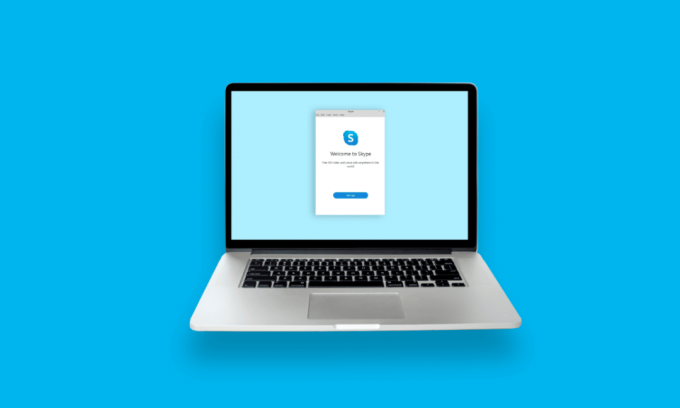
Skype არის აპლიკაცია, რომელიც საშუალებას აძლევს ონლაინ ხმოვანი, ვიდეო და მყისიერი შეტყობინების კომუნიკაციას. ერთ-ერთი ყველაზე ადრეული მიღწევა ხმის გადაცემის ინტერნეტ პროტოკოლით (VoIP) იყო Skype. თუ იყენებთ Skype-ს კომპიუტერზე, ხედის მენიუდან კომპაქტური ხედის არჩევა დაამატებს პატარა ფანჯარას. და სკაიპის ბევრი მომხმარებელი ეძებს ისწავლოს როგორ დააბრუნოს სკაიპის პატარა ფანჯარა. ასე რომ, ჩვენ შემოგთავაზებთ სასარგებლო სახელმძღვანელოს, რომელიც დაგეხმარებათ გაიგოთ, როგორ მიიღოთ სკაიპის ეკრანის ხედვის პარამეტრები და სკაიპის გაყოფილი ეკრანი. განაგრძეთ კითხვა ბოლომდე, რომ დაიბრუნოთ სკაიპის პატარა მცურავი ფანჯარა.
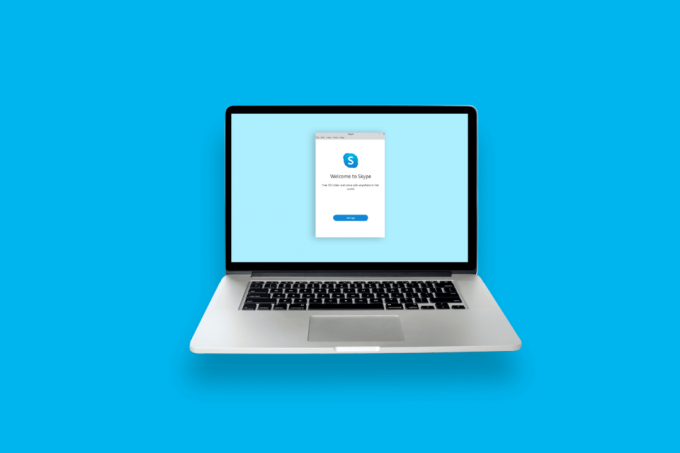
Სარჩევი
- როგორ დავაბრუნოთ პატარა სკაიპის ფანჯარა
- რა არის სკაიპის ეკრანის ხედვის პარამეტრები?
- რატომ არის ჩემი სკაიპის ფანჯარა ასე დიდი?
- რატომ გაქრა სკაიპის მცურავი ფანჯარა?
- როგორ შევამცირო სკაიპის ფანჯარა?
- როგორ შევამცირო ჩემი Skype ბიზნეს ფანჯრის ზომა?
- როგორ იღებთ მცურავ ფანჯარას სკაიპში?
- როგორ დავაბრუნო სკაიპის მცირე ეკრანი? როგორ დავაბრუნოთ პატარა სკაიპის ფანჯარა?
- როგორ ჩართოთ Skype Pop-Up ფანჯარა?
- როგორ მივიღოთ Skype Overlay?
როგორ დავაბრუნოთ პატარა სკაიპის ფანჯარა
განაგრძეთ შემდგომი კითხვა, რომ იპოვოთ ნაბიჯები, რომლებიც განმარტავს, თუ როგორ უნდა მიიღოთ პატარა სკაიპი ფანჯარა უკან დეტალურად სასარგებლო ილუსტრაციებით უკეთესი გაგებისთვის.
რა არის სკაიპის ეკრანის ხედვის პარამეტრები?
The სკაიპის კლიენტის საწყისი ეკრანი შეიძლება განიხილებოდეს სხვადასხვა გზით. ზედა სამი დიდი ხატი შეიძლება გამოყენებულ იქნას მათ შორის სწრაფად გადართვისთვის, რათა ნახოთ სკაიპის ეკრანის ხედვის ვარიანტები.
- კონტაქტების ხედი: ნაგულისხმევი ხედი გამოსაყენებლად სკაიპი ბიზნესისთვის არის კონტაქტების ხედი. საძიებო ველი, ოთხი ჩანართი (ჯგუფები, სტატუსი, ურთიერთობები, და ახალი), და თქვენი კონტაქტები ყველა ნაჩვენებია კონტაქტების ხედზე. ნაგულისხმევი ვარიანტია ჯგუფები. არსებობს ორი ნაგულისხმევი ჯგუფი: სხვა კონტაქტები, რომელიც თქვენი კონტაქტების სიის დანარჩენი ნაწილია, არის ჯგუფი, რომელიც ნაჩვენებია ჯგუფების სიის ზედა ნაწილში.
- საუბრის ხედი: ამ დროს, საუბრების ხედი გათიშულია.
- შეხვედრების ხედი: შეხვედრების ხედი აჩვენებს დღეს დაგეგმილ შეხვედრებს თქვენს Outlook კალენდარი. Skype for Business-ის გამოყენებით ჩატარებული შეხვედრები ნაჩვენებია ლურჯი, ხოლო რეგულარული შეხვედრები წარმოდგენილია ქ შავი. ამ ხედში Skype for Business შეხვედრაზე მარჯვენა ღილაკით დაწკაპუნებით და Join-ის არჩევით, შეგიძლიათ შეუერთდეთ მას.
- ნახვები ზარის დროს: სკაიპის ზარის დროს, შეგიძლიათ გადახვიდეთ მრავალ ხედს შორის დაწკაპუნებით ხედი ჩანართი ზედა მარჯვენა კუთხიდან. ეს შეხედულებებია სპიკერის ხედი, ბადის ხედი, დიდი გალერეა, და ერთად რეჟიმი.
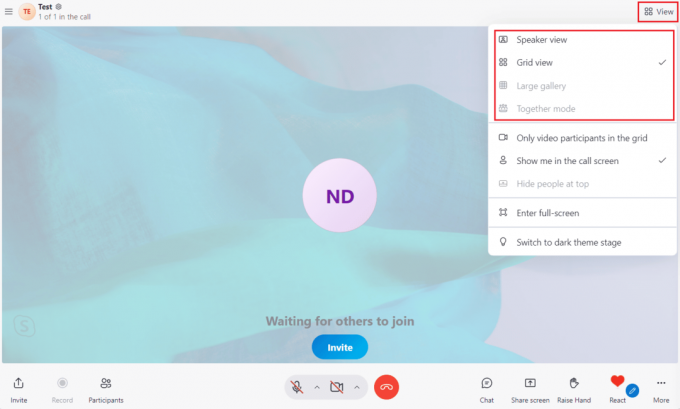
ასევე წაიკითხეთ: რატომ ამბობს TextNow ზარი უარყოფილია?
რატომ არის ჩემი სკაიპის ფანჯარა ასე დიდი?
შეიძლება იყოს შანსი, რომ თქვენი ვიდეოს ზომა იყოს დიდი. ხელმისაწვდომია რამდენიმე ზომა, მათ შორის სტანდარტული (ნაგულისხმევი), დიდი, და უზარმაზარი. და თქვენ შესაძლოა შეარჩიოთ დიდი ან უზარმაზარი ზომა თქვენი სკაიპის ფანჯრისთვის. ასევე, შესაძლოა იყენებდეთ სკაიპს სრული ეკრანის რეჟიმი.
დაიცავით ეს მალსახმობები რომ გაგიადვილოთ ცხოვრება:
- გამოყენება Alt + V View მენიუსთვის Windows-ის მასშტაბირება, შემცირება ან რეალურ ზომაზე
- Ctrl + Shift გასადიდებლად
- Ctrl + - გასადიდებლად
- Ctrl + O სურათის სრულად სანახავად
რატომ გაქრა სკაიპის მცურავი ფანჯარა?
სკაიპის მცურავი ფანჯარა არის ფანჯარა, რომელიც ჩნდება ყველა Windows აპლიკაციის ზემოთ. როდესაც მომხმარებელს სურს აჩვენოს რაიმე აპლიკაციის ზემოთ, მათ შეუძლიათ გამოიყენონ ეს მეთოდი. თუ თქვენი მცურავი ფანჯარა აღარ ჩანს, შეიძლება გქონდეთ ინვალიდი The ზარის ფანჯრის ჩვენება, როდესაც Skype არის ფონზე ფუნქცია საწყისი რეკავს პარამეტრები. ჩართეთ ამ მცურავი ფანჯრის დაბრუნების ვარიანტი.

ასევე წაიკითხეთ: რატომ გაქრა ჩემი საუბარი POF-ზე?
როგორ შევამცირო სკაიპის ფანჯარა?
პროგრამა აგრძელებს მუშაობას მას შემდეგ, რაც დააწკაპუნებთ დახურვის (X) ღილაკზე სკაიპის ფანჯრის ზედა მარჯვენა კუთხეში, რათა მიიღოთ შეტყობინებები შემომავალი ზარებისთვის ან შეტყობინებები. დავალების პანელი, რომლის წვდომა მარტივად არის თქვენი კომპიუტერის ეკრანის ქვედა მხრიდან, არის ის, სადაც სკაიპი სტანდარტულად მცირდება, როდესაც დააჭირეთ ღილაკს დახურვას. ამის ნაცვლად, შეგიძლიათ გქონდეთ სკაიპის ფანჯარა შემცირდა სისტემის უჯრაზე.
1. Გააღე სკაიპი აპლიკაცია თქვენს კომპიუტერზე/ლეპტოპზე.
შენიშვნა: დარწმუნდით, რომ შესული ხართ თქვენს ანგარიშში.
2. დააწკაპუნეთ სამ წერტილიანი ხატულა > პარამეტრები ვარიანტი ზედა მარცხენა კუთხიდან, როგორც ნაჩვენებია ქვემოთ.

3. დააწკაპუნეთ გენერალი ჩანართი მარცხენა ფანჯრიდან.
4. Ჩართვა გადამრთველი ამისთვის დახურვისთანავე გააგრძელეთ სკაიპი გაშვებული ვარიანტი.
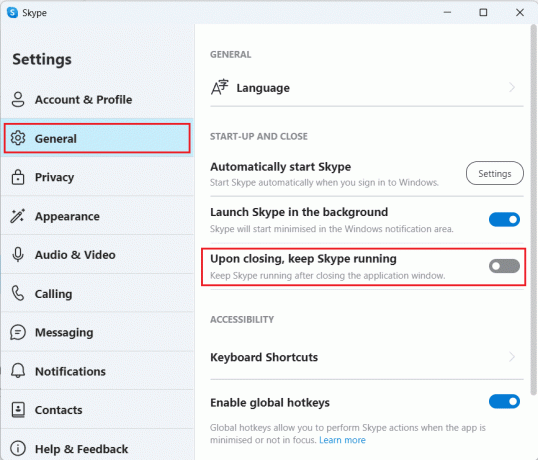
5. ახლა დააწკაპუნეთ X ხატულა სკაიპის ფანჯრის ზედა მარჯვენა კუთხიდან.
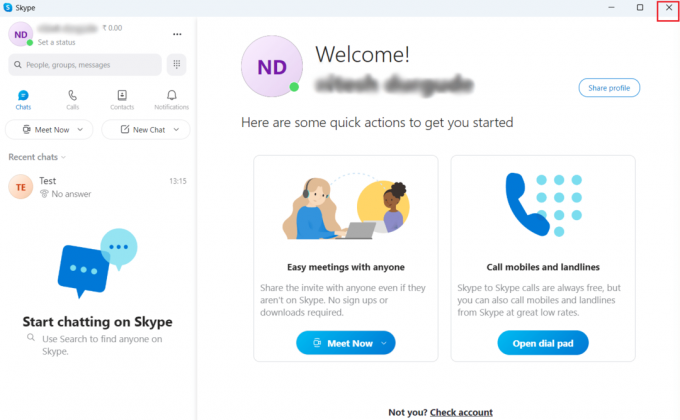
6. დააწკაპუნეთ ისრის ხატულა ამოცანების პანელიდან გასახსნელად სისტემის უჯრა და ნახეთ შემცირებული სკაიპის ფანჯრის ხატულა.
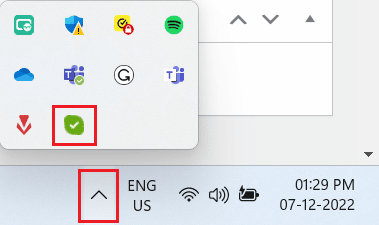
ასევე წაიკითხეთ: როგორ შევაჩეროთ სკაიპი სხვა ხმების დადუმისგან კომპიუტერზე
როგორ შევამცირო ჩემი Skype ბიზნეს ფანჯრის ზომა?
სამწუხაროდ, არ არსებობს არჩევანი ან შესაძლებლობა შემცირდეს Skype for Business-ის მინიმალური ფანჯრის ზომა, რადგან ის ძალიან დიდია. მაგრამ მაუსის მაჩვენებელი გადაიქცევა ხელად, თუ მას ეკრანის ზედა ნაწილში გადაიტანთ. სკაიპის პატარა ფანჯრის დასაბრუნებლად ბიზნეს ფანჯრისთვის დააწკაპუნეთ და გადაათრიეთ ქვემოთ. შემდეგ გადაიტანეთ პატარა ფანჯარა ეკრანის მარჯვნივ ან მარცხნივ.
ან შეგიძლიათ გამოიყენოთ სკაიპის გაყოფილი ეკრანი. სკაიპის გაყოფილი ეკრანის ჩასართავად:
შენიშვნა: შედით თქვენს სკაიპის ანგარიშში, სანამ შეასრულებთ შემდეგ ნაბიჯებს.
1. გახსენით სკაიპი ბიზნესისთვის და დააწკაპუნეთ სამ წერტილიანი ხატი.
2. ჩამოსაშლელი მენიუდან დააწკაპუნეთ გაყოფილი ხედის რეჟიმის ჩართვა.
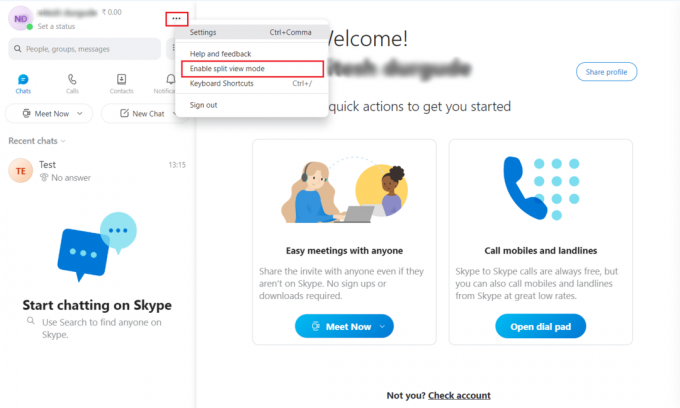
ეკრანი ახლა იქნება ა გაყოფილი ეკრანის რეჟიმი.
შენიშვნა: მხოლოდ ახლის გამოყენება აღარ შეგიძლიათ 320 x 320 პიქსელის ზომა; ამის ნაცვლად, Skype for Business ფანჯრის უფრო მცირე ვერსია იკეცება თქვენს მიერ არჩეულ მხარეს. თქვენიდან გამომდინარე ეკრანის გარჩევადობა, შეგიძლიათ გახსნათ ოთხამდე ფანჯარა ერთდროულად და შეგიძლიათ დაარეგულიროთ მათი ზომები ფანჯრის ცენტრში არსებული ზოლის არჩევით და გადაადგილებით.
როგორ იღებთ მცურავ ფანჯარას სკაიპში?
ვნახოთ სკაიპზე მცურავი ფანჯრის მისაღებად ნაბიჯები.
1. გაუშვით სკაიპი აპლიკაცია თქვენს კომპიუტერში და Შებრძანდით თქვენს ანგარიშზე.
2. დააწკაპუნეთ სამ წერტილიანი ხატულა > პარამეტრები ზედა მარცხენა კუთხიდან.
3. დააწკაპუნეთ რეკავს ჩანართი მარცხენა ფანჯრიდან.
4. Ჩართვა გადამრთველი ამისთვის ზარის ფანჯრის ჩვენება, როდესაც Skype არის ფონზე ვარიანტი.

ასევე წაიკითხეთ: როგორ გამოვიყენოთ Skype Chat ტექსტის ეფექტები
როგორ დავაბრუნო სკაიპის მცირე ეკრანი? როგორ დავაბრუნოთ პატარა სკაიპის ფანჯარა?
ზარის დროს შეგიძლიათ დააბრუნოთ სკაიპზე პატარა ფანჯარა ზემოთ ნახსენები ნაბიჯები.
როგორ ჩართოთ Skype Pop-Up ფანჯარა?
ქვემოთ მოცემულია ნაბიჯები სკაიპის ამომხტარი ფანჯრის გასააქტიურებლად ზარის დროს:
1. Გააღე სკაიპი აპლიკაცია თქვენს კომპიუტერში ან ლეპტოპზე.
2. დააწკაპუნეთ სამ წერტილიანი ხატი ზედა მარცხენა კუთხიდან.
3. შემდეგ, დააწკაპუნეთ პარამეტრები.

4. დააწკაპუნეთ რეკავს ჩანართი მარცხენა ფანჯრიდან.
5. ბოლოს და ბოლოს, ჩართვა გადამრთველი ამისთვის ზარის ფანჯრის ჩვენება, როდესაც Skype არის ფონზე ვარიანტი.
როგორ მივიღოთ Skype Overlay?
წაიკითხეთ და მიჰყევით ზემოთ ნახსენები ნაბიჯები ზარის დროს სკაიპის გადაფარვის მისაღებად.
რეკომენდირებულია:
- შეასწორეთ Discord ჩამოტვირთვის შეცდომა Windows 10-ზე
- 8 გზა Safari აპის გამოსწორების მიზნით, რომელიც გაქრა iPad-იდან ან iPhone-იდან
- როგორ გადავიდეთ სრულ ეკრანზე Windows 10-ზე
- როგორ გამორთოთ სრული ეკრანის ოპტიმიზაცია Windows 10-ში
ვიმედოვნებთ, რომ ისწავლეთ როგორ გააკეთოთ ეს დააბრუნეთ სკაიპის პატარა ფანჯარა. მოგერიდებათ დაგვიკავშირდეთ თქვენი შეკითხვებით და წინადადებებით ქვემოთ მოცემული კომენტარების განყოფილების მეშვეობით. ასევე, გვაცნობეთ, რის შესახებაც გსურთ გაიგოთ შემდეგში.



